چگونه در گوشی های اندرویدی یک شماره را از بلاک خارج کنیم
در این جا سعی داریم روشهای خارج کردن مخاطبین و سایر شمارهها از بلاک در گوشی های اندرویدی را به صورت مرحله به مرحله به شما آموزش دهیم. مراحل انجام این کار در اپلیکیشنهای Phone و Contacts با پیام رسانهایی مثل واتساپ و وایبر متفاوت است.

،به گزارش گروه دانش و فناوری اقتصاد ۱۰۰ و به نقل از گجت، یقینا بسیاری از شما تا کنون با مزاحمهای تلفنی و تماسهای آزاردهنده آنها روبرو شدهاید. یکی از محاسن مهم گوشی های اندرویدی این است که نه تنها قابلیت فعال کردن مد Do Not Disturb را در اختیار کاربر قرار میدهد، بلکه امکان تعریف کردن فیلترهایی برای عدم دریافت تماس و پیامهای افرادی خاص را هم فراهم میکند. به این ترتیب تمامی گوشی های اندرویدی قادر به بلاک کردن شماره برخی مخاطبان و یا هر شماره دیگر هستند.
البته بسیاری اوقات هم پیش میآید که پس از بلاک کردن اولیه یکی از شماره، تصمیم به خارج کردن آن از این لیست میگیریم. در این شرایط هم روشهایی وجود دارد که اجازه این کار را به ما میدهد.
امروز قصد داریم با ارائه آموزش آنبلاک کردن مخاطبین و دیگر شمارهها از طریق اپلیکیشن Phone و Contacts و یا هر برنامه شخص ثالث دیگر، جزئیات بیشتر این فرآیند را مورد بررسی قرار دهیم. اگر قصد خارج کردن یک شماره از بلاک را در گوشی اندرویدی خود دارید، تا انتها با ما همراه باشید.
خارج کردن یک شماره از بلاک در اپلیکیشن Phone
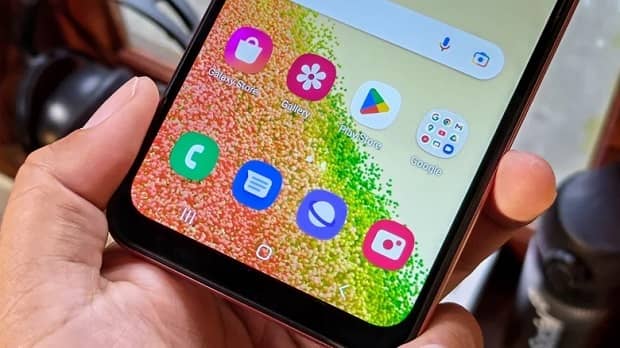
آنبلاک کردن مخاطب یا شمارهای خاص در اپلیکیشن Phone فرآیندی دقیقا شبیه به بلاک کردن آنها دارد. با توجه به اینکه این اپلیکیشن به طور پیشفرض بر روی تقریبا تمامی گوشی های اندرویدی مدرن نصب است، در گام نخست، به آموزش روش آنبلاک کردن روی این اپلیکیشن میپردازیم.
روش انجام این کار بر روی سیستم عاملهای اندروید ۶.۰ به بالاتر به صورت زیر است:
- اپلیکیشن Phone را یا از طریق صفحه اصلی گوشی و یا کشوی اپلیکیشنها پیدا کرده و باز کنید.
- گزینه سه نقطه عمودی که در قسمت بالا و سمت راست قرار گرفته است را فشار دهید.
- بر روی تنظیمات (Settings) ضربه بزنید.
- وارد قسمت Blocked Numbers شوید.
- شمارهای که قصد خارج کردن آن از بلاک دارید را انتخاب کرده و بر روی x در کنار آن ضربه بزنید.
- با انتخاب گزینه Unblock فرآیند را به اتمام برسانید.
پس از این که شمارهای را آنبلاک کردید، او قادر است با شما تماس بگیرد. البته تماسهایی که آن شماره در زمان بلاک بودن با شما گرفته، به هیچ عنوان در بخش تماسها نمایش داده نخواهد شد.
خارج کردن شماره از بلاک در اپلیکیشن Contacts در گوشی های اندرویدی

یکی دیگر از راههای آنبلاک کردن مخاطبین و شمارههای مختلف در گوشی های اندرویدی استفاده از اپلیکیشن Contacts است. این روش خصوصا زمانی که دقیقا بدانید قصد خارج کردن چه کسی از بلاک را دارید، بسیار موثر خواهد بود. البته جزئیات کار در نسخههای مختلف اندروید ممکن است با هم مختلف باشد. با این وجود کلیات فرآیند در همه نسخهها بالاتر از 6.0 اندروید مشابه هم است.
مراحل انجام کار به صورت زیر است:
- اپلیکیشن Contacts را از منوی اصلی یا کشوی برنامهها پیدا کرده و باز کنید.
- شمارهای را که قصد آنبلاک کردن او را دارید، پیدا کنید.
- کلید سه نقطه را در قسمت بالا و سمت راست صفحه پیدا کرده و فشار دهید.
- بر روی Unblock ضربه زده و فرآیند را تایید کنید.
اپلیکیشن Contacts همچنین امکان مشاهده لیست کامل شمارهها و مخاطبین بلاک شده را هم به شما میدهد تا بتوانید همه یا برخی از آنها را بهطور همزمان از بلاک خارج کنید.
آنبلاک کردن مخاطبی که قبلا به شما پیامک زده است
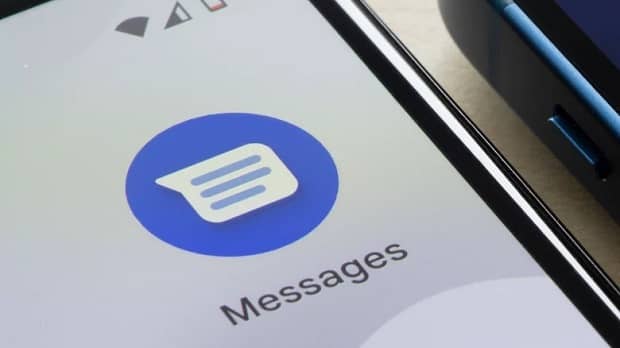
سیستم عامل اندروید به جز این که مانع تماس برخی مخاطبان با شما میشود، امکان بلاک کردن افرادی که به شما پیام دادهاند را نیز در اختیارتان قرار میدهد. سادهترین و عملیاتیترین راه انجام این کار از طریق اپلیکیشن Messages اندروید است.
مراحل زیر برای سیستم عاملهای اندروید ۷.۰ و بالاتر قابل اجرا خواهند بود:
- اپلیکیشن پیامها (Messages) را از صفحه اصلی گوشی یا کشوی اپلیکیشنها پیدا کرده و باز کنید.
- بر روی کلید سه خط افقی زیر هم در قسمت بالا و چپ یا راست (بسته به مدل گوشی) ضربه بزنید.
- وارد منوی Spam & Blocked شوید.
در این قسمت هم میتوانید پیامهایی که به عنوان Spam شناخته شدهاند را مشاهده کنید و هم پیامهایی که از مخاطبین بلاک شده ارسال شدهاند را مشاهده کنید. پیامهای مخاطبین بلاک شده با یک علامت تعجب در کنار آنها قابل شناسایی هستند.
برای خارج کردن مخاطبی خاص از بلاک، بر روی متن پیام آنها ضربه زده و گزینه Unblock را انتخاب کنید. انتخاب این گزینه باعث میشود که تمامی پیامهای Spam پاک شده و پیامهای فرد مورد نظر به جعبه اصلی پیامها انتقال پیدا کنند.
آنبلاک کردن یک شماره از طریق اپلیکیشنهای شخص ثالث

بسیاری کاربران هرگز از اپلیکیشنها و پیامرسانهای پیشفرض اندروید برای ارتباط با سایرین استفاده نمیکنند و ترجیح میدهند برای این کار از اپلیکیشنهای شخصی ثالثی مانند واتساپ یا وایبر استفاده کنند. مشابه با اپلیکیشنهای خود اندروید، این برنامههای شخص ثالث هم امکان بلاک یا آنبلاک کردن مخاطبین و شمارههای ناشناس را به شما میدهند.
البته اکثر این اپلیکیشنها سعی میکنند تجربهای شبیه به سرویسهای خود اندروید را ارائه دهند و به همین دلیل، فرآیند بلاک یا خارج کردن از بلاک در اکثر آنها مشابه یکدیگر است. به طور خاص دو اپلیکیشن WhatsApp و Viber از این حیث بسیار شبیه به هم هستند.
فرآیند انجام کار در این دو اپلیکیشن به صورت زیر است:
- اپلیکیشن چت مورد نظر خود (واتساپ یا وایبر) را باز کنید.
- بر روی کلید سه نقطه یا سه خط افقی روی سر هم ضربه بزنید.
- وارد بخش تنظیمات شده و به قسمت Privacy بروید.
- وارد بخش Blocked Contacts یا Block List شوید.
- شمارهای که قصد آنبلاک کردن آن را دارید را انتخاب کنید.
در این میان البته برخی اپلیکیشنهای شخص ثالث امکان تعریف کردن استثناهای مختلف و برقراری تماس با مخاطبینی که آنها را بلاک کردهاید را در اختیارتان قرار میدهند. برای آگاهی از این دسته امکانات برنامههای مختلف، بهترین کار مراجعه به صفحه پشتیبانی آن اپلیکیشن است.


